AJA Software Installer v16.1 以降では、Apple 社の Apple Silicon (Mx チップ) 搭載 Mac へも対応になりました。
AJA Software Installer のインストールを実行される前に、以下の起動セキュリティユーティリティ設定変更の手順を実行されることを強くお勧め致します。
なお、この起動セキュリティユーティリティ設定に関しては Apple 社の設計によるもので、搭載チップによって手順は異なります。最新情報は Apple 社のサポートページも合わせてご参照ください。
注: 以下のセキュリティ設定変更を実行されていない場合でも、AJA Software Installer のインストール自体は実行できます。
このセキュリティ設定変更を実行されていない場合は、AJA Io/KONA デバイスを接続し AJA Control Panel を開いた状態でも、AJA デバイスが認識されず “Unsupported AJA Device” と表示されます。
この場合、Mac の システム環境設定 > セキュリティとプライバシー > 一般 メニュー上で、アプリケーション “許可”のボタン自体が表示されず、代わりに、“システム機能拡張を有効にする” ボタンが表示されます。
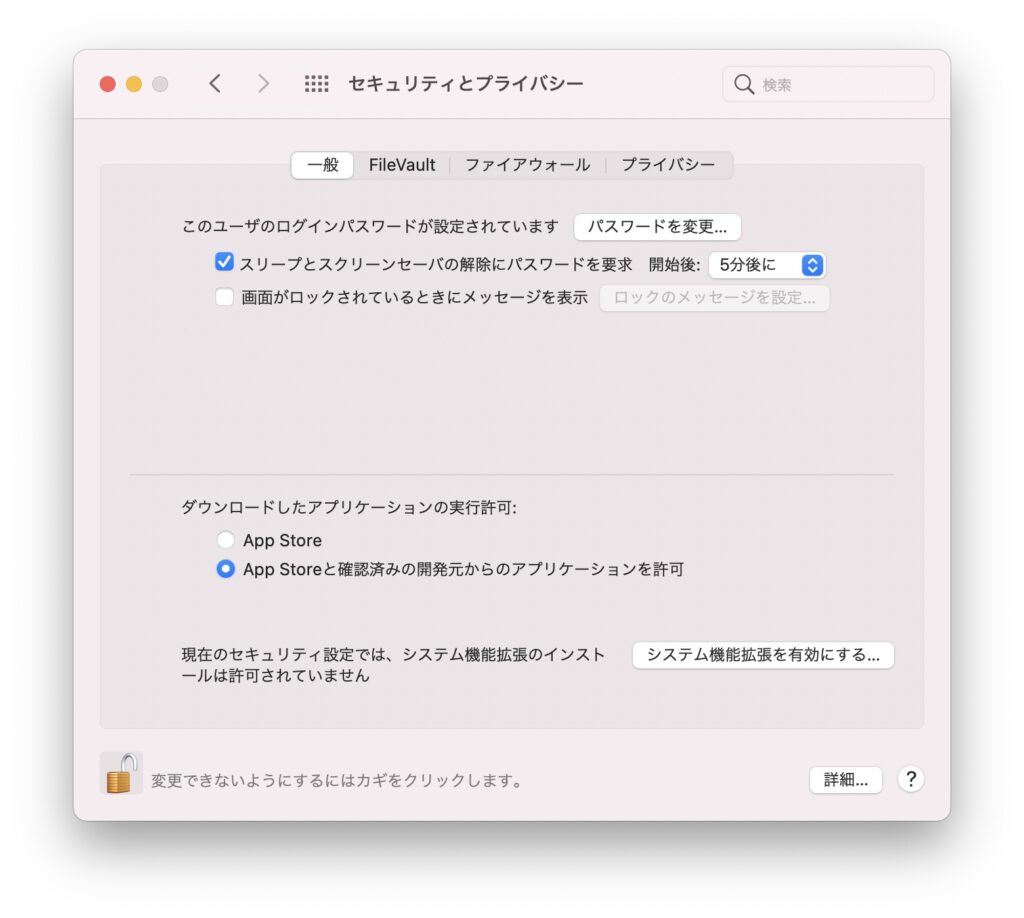
“システム機能拡張を有効にする” ボタンをクリックすると、復旧用環境でセキュリティ設定を変更してください、と手順説明付きのメッセージが表示されます。
このままセキュリティ設定の変更に進まれる場合は、”システム終了“ をクリックしてシステムを終了し、起動セキュリティユーティリティの設定変更手順へ進んでください。

Apple Silicon (Mx チップ) 搭載 Mac での起動セキュリティユーティリティの設定変更手順
※手順開始前に、完全にシステムを終了した状態であることを確認してください。
- 1) Apple Silicon (Mx チップ) 搭載 Mac で起動オプションを表示する必要があるので、”起動オプションを読み込み中“ のメッセージが表示されるまで、Mac の電源ボタンを長押しします。
下の画像は、“起動オプションを表示するには押し続けてください” とメッセージが出ている状態ですので、この表示の場合はまだ押し続けていてください。
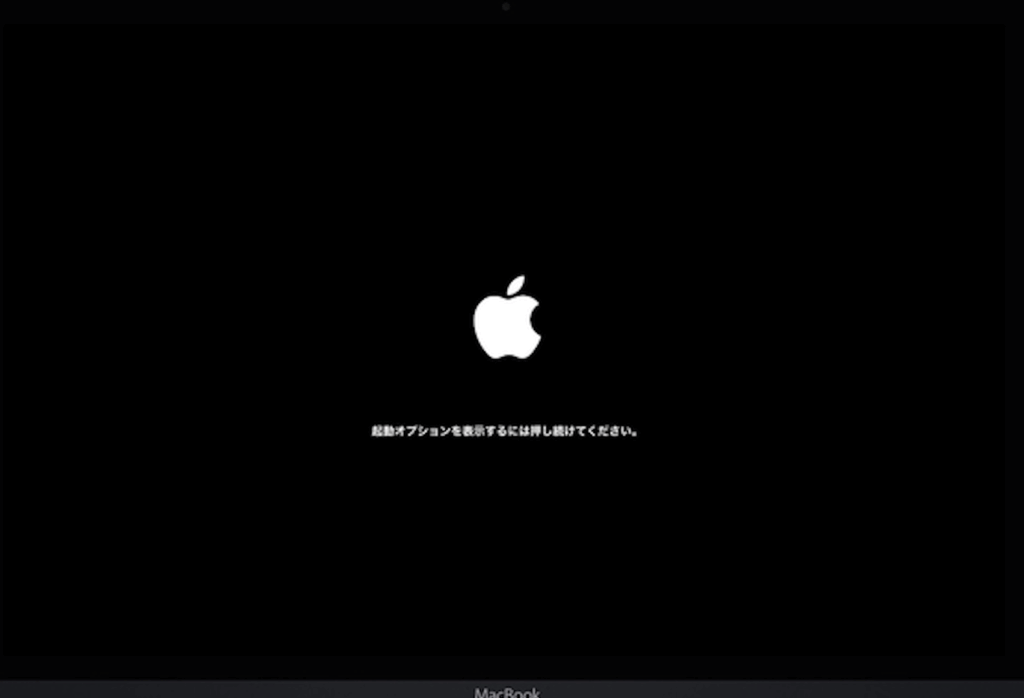
- 2) しばらくすると、起動オプションが表示されます。
下の画像は、起動オプションが表示されている状態の例です。
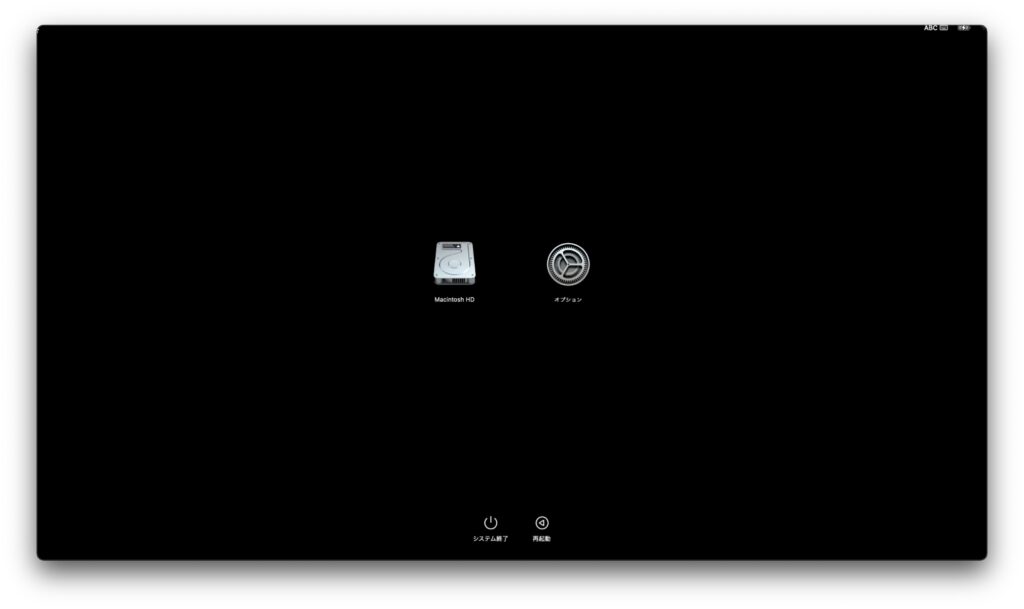
- 3) オプションを選択(クリック)し、その下に表示される “続ける” ボタンをクリックすると、起動オプションモードが起動します。
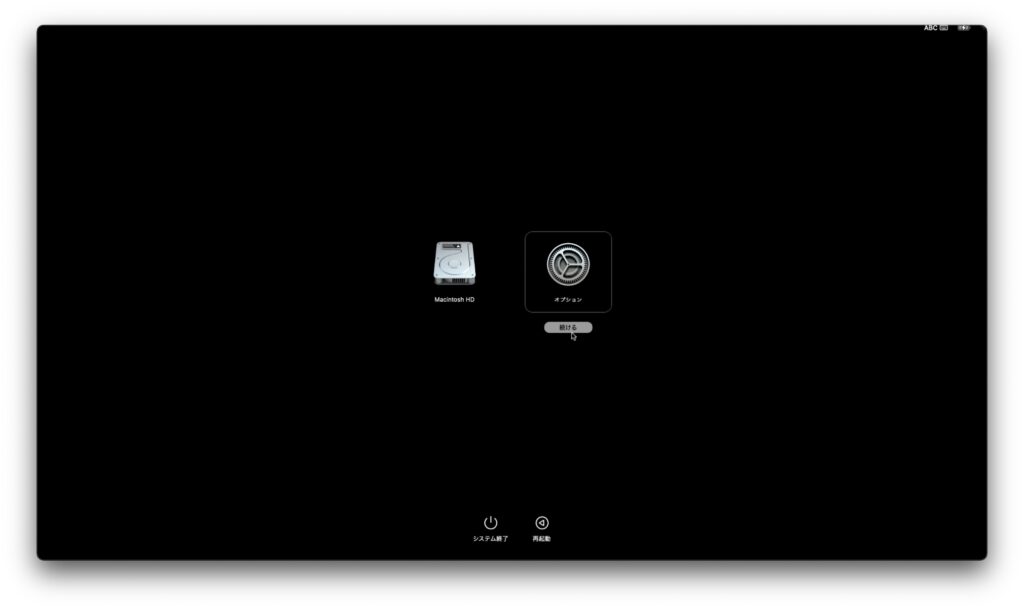
- 4) オプションモードの起動が完了すると、普段使用されているユーザーが表示されます。
ログインしたいユーザーを選択して、“次へ” ボタンをクリックし、パスワードを入力しログインします。
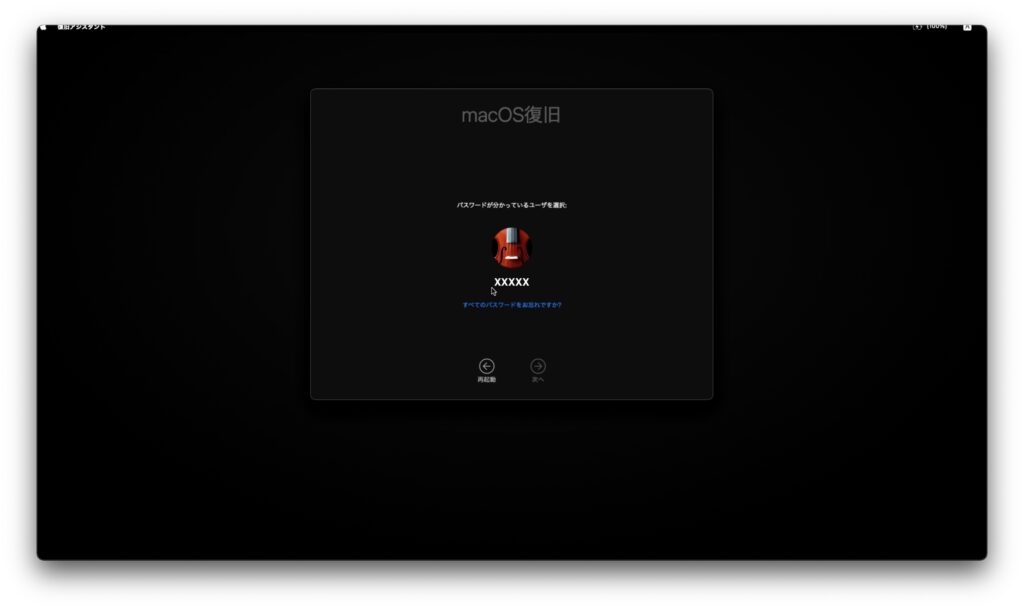
- 5) ログイン後、下図のようにオプションモードのメニュー画面が表示されます。
画面左上メニューバーの ユーティリティ > 起動セキュリティユーティリティ を選択します。
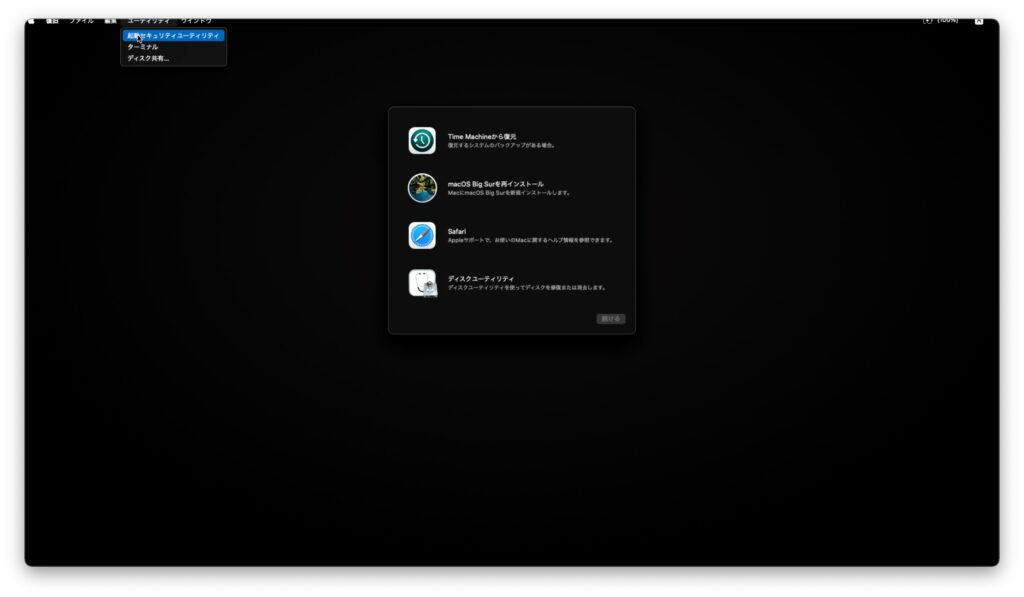
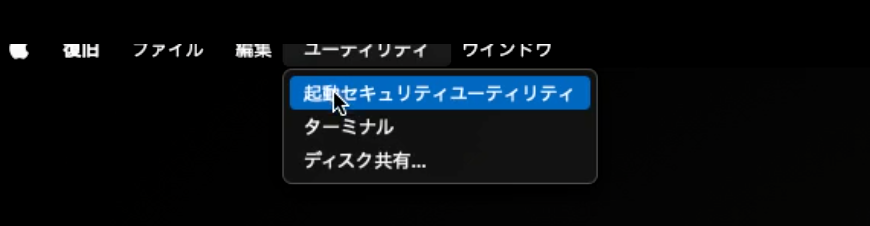
- 6) 起動ディスク一覧が表示されるので、セキュリティ変更を行いたい OS が入っているディスクを選択し、右下の “ロックを解除… ” ボタンをクリックしてください。
搭載チップ/OS バージョンによっては、このステップは無く 8)と 9) の手順実施後にユーザー選択/パスワード入力の手順へ進む場合もあります。
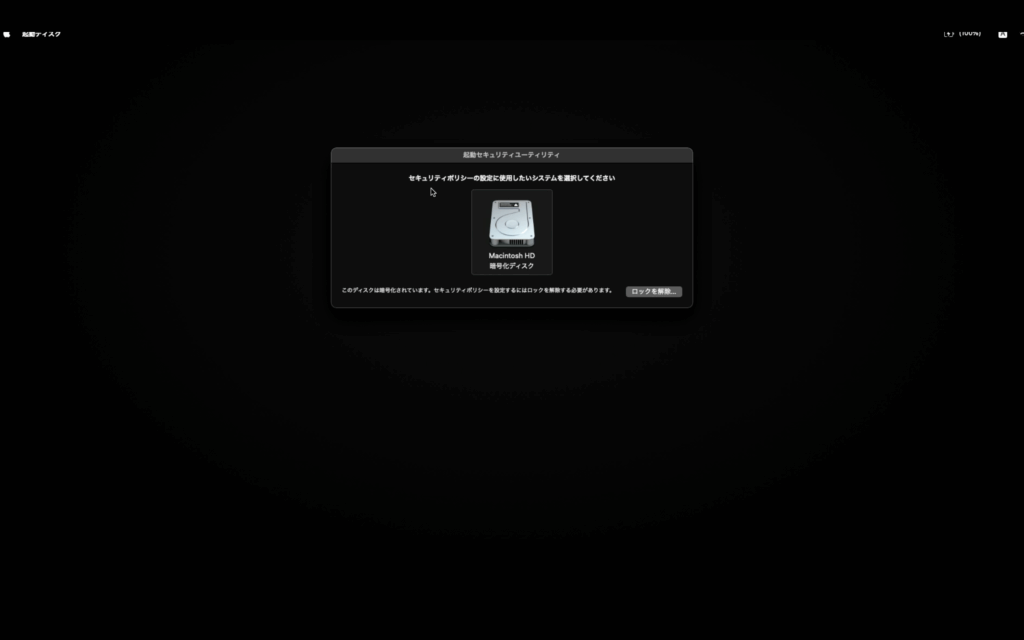
- 7) 選択したディスクの暗号化を解除する必要があるため、4)でログイン時に利用したパスワードを入力してください。
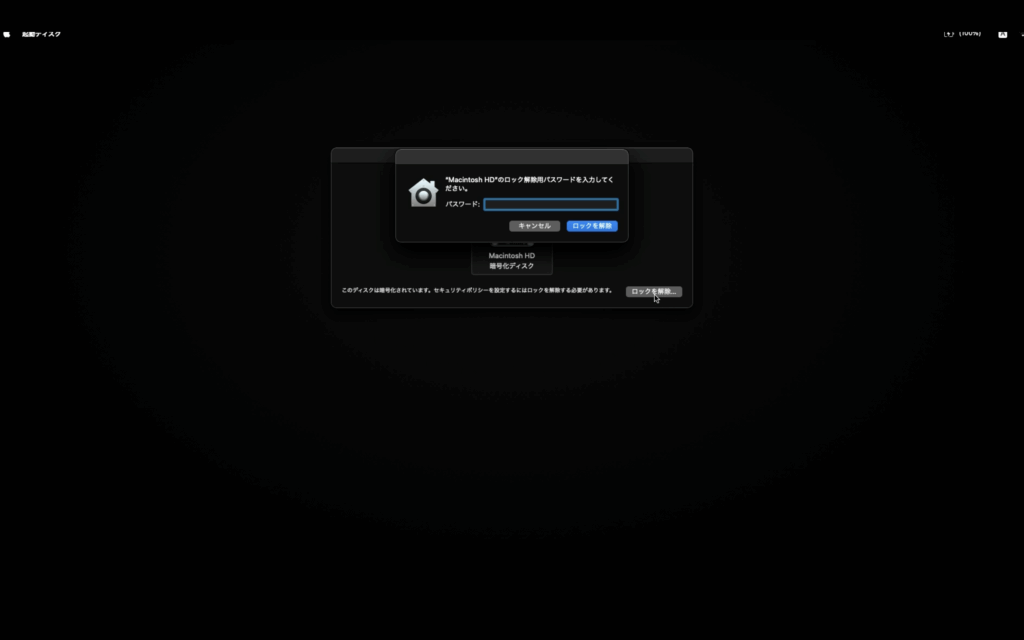
- 8) 暗号化を解除された状態で、再度セキュリティ設定変更を行いたいディスクを選択し、右下の “セキュリティポリシー.. ” ボタンをクリックしてください。
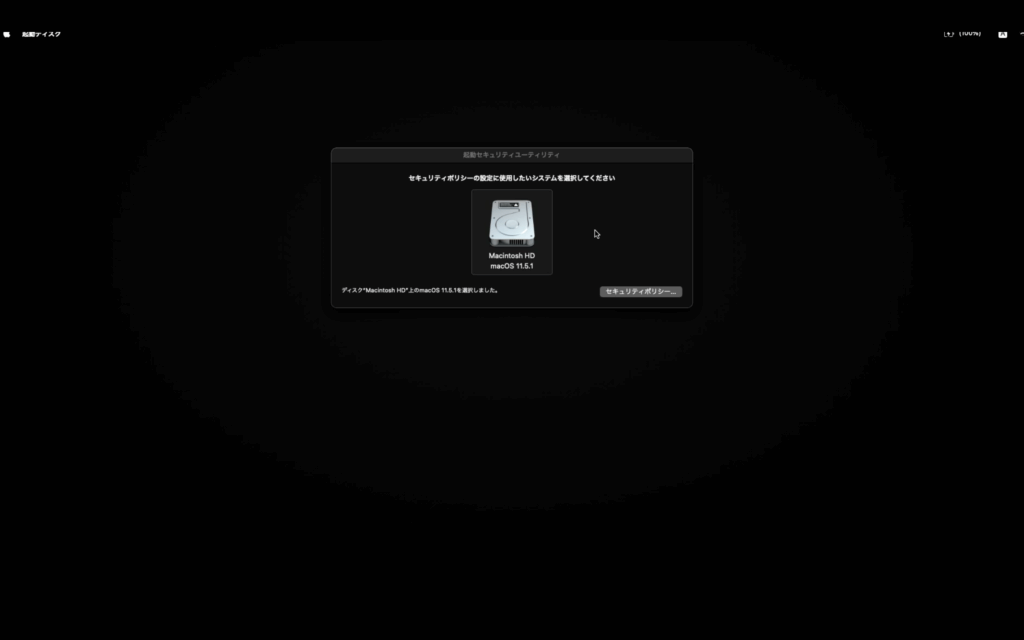
- 9) セキュリティーポリシーの設定画面が表示されるので、下図のように “低セキュリティ” とその下位の 2 項目にチェックを入れ、OK をクリックしてください。
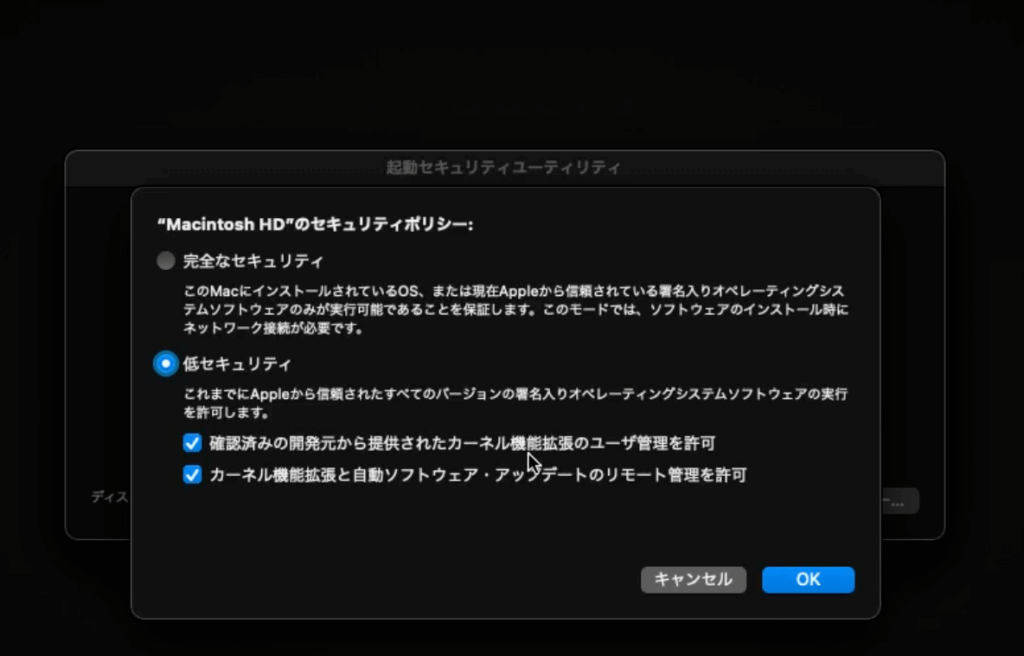
- 10) セキュリティポリシーの設定が完了したので、左上のメニューバー > 起動ディスク>システム終了、を選択し、システムを終了してください。

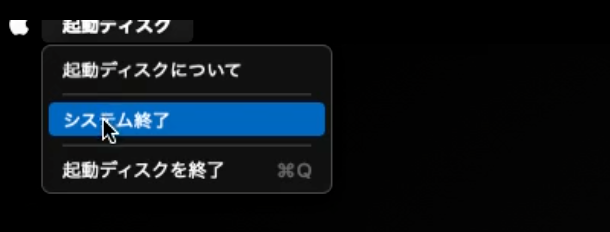
- 11) その後通常通り電源ボタンを押してシステムを起動してください。
- 12) システム環境設定>セキュリティとプライバシー>一般 メニューを表示してください。
“ダウンロードしたアプリケーションの実行許可” 欄において、“App Store と確認済みの開発元からのアプリケーションを許可” にチェックを入れてください。
下図のように、[ 開発元 “AJA Video Systems” のシステムソフトウェアの読み込みがブロックされました。] という表記の横に表示されている場合は、 “許可” ボタンをクリックしてください。
注:このメニューで変更を加える場合、左下のカギアイコンをクリックし、ログインパスワードを入力する認証作業が必要になります。
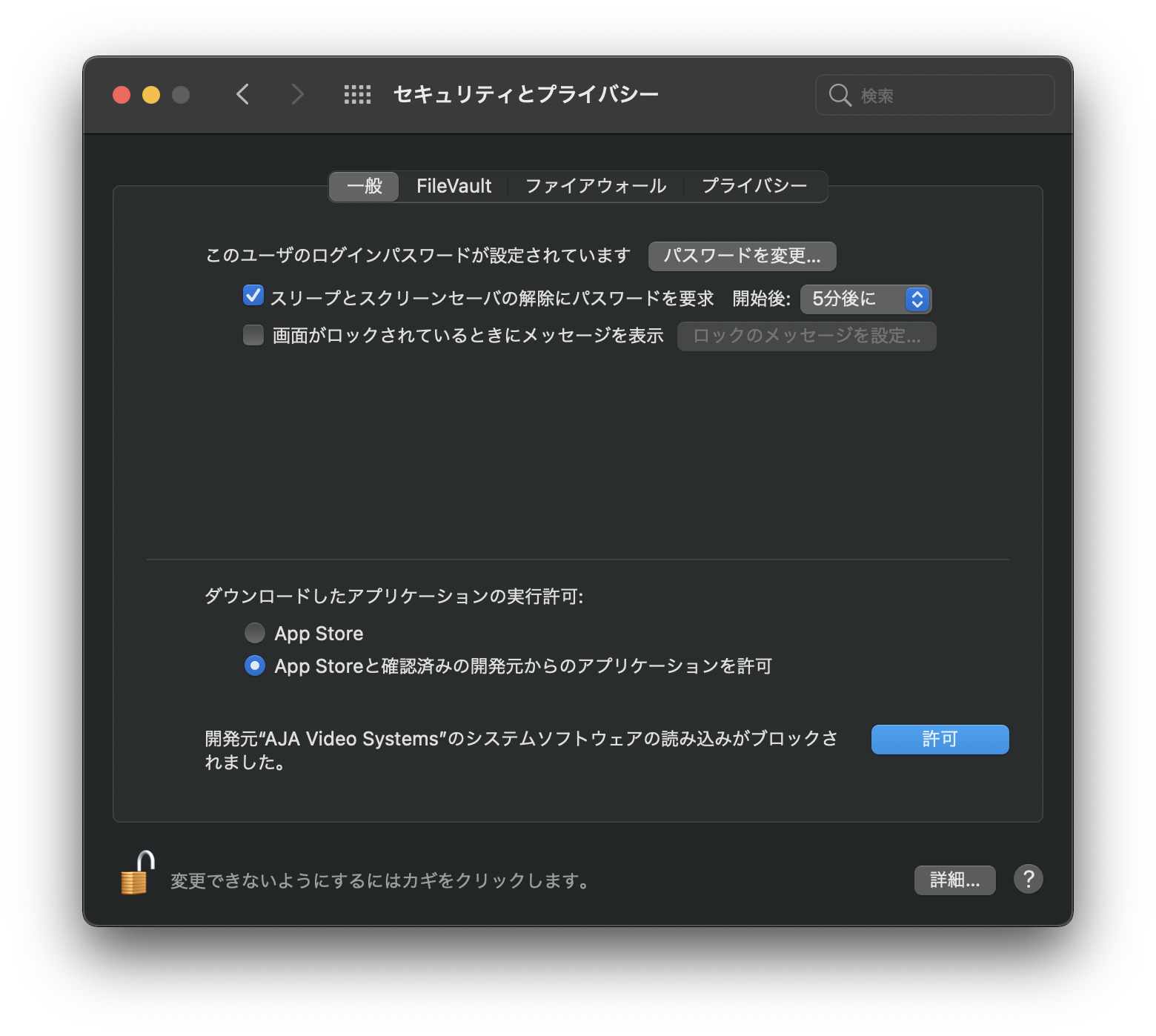
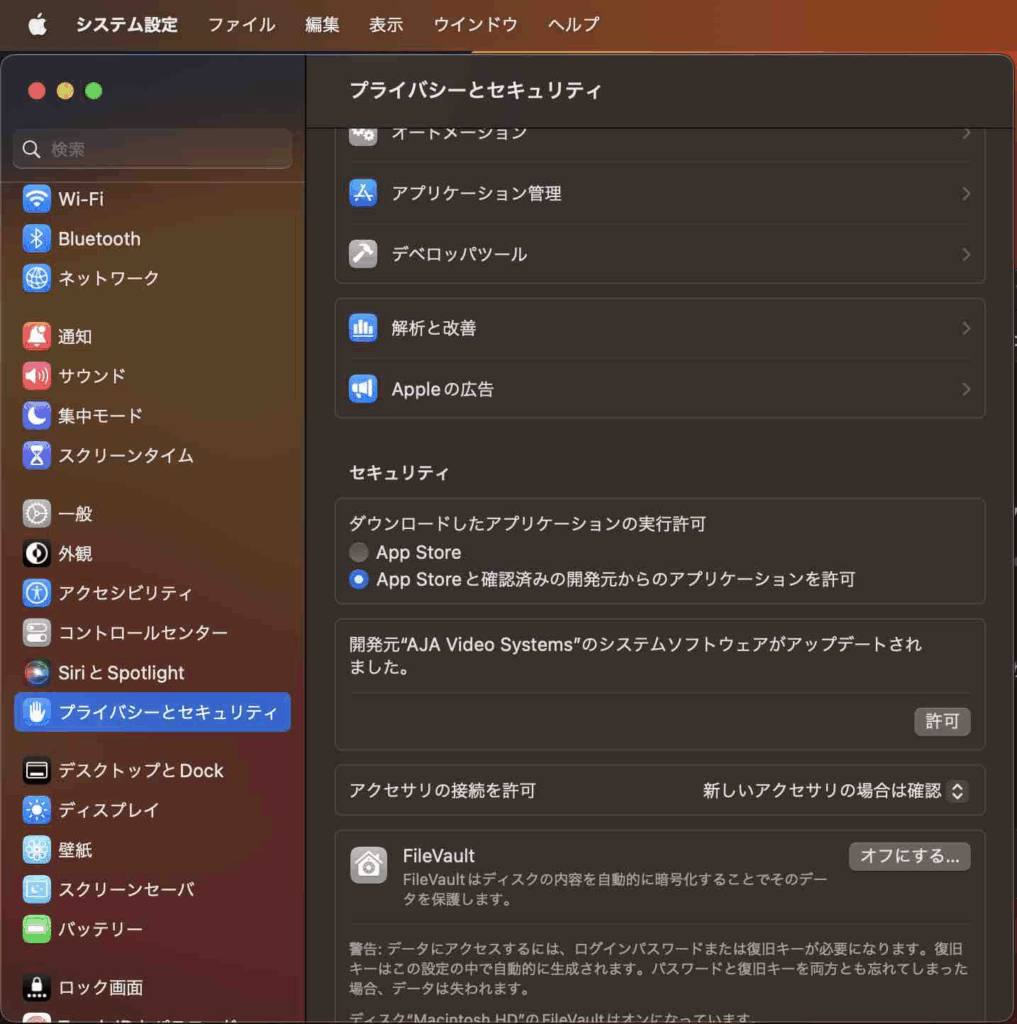
- 13) 12)までの手順完了後、念のためシステムを終了 > 再度通常起動後、AJA Software Installer のインストールを実行してください。
・AJA Software Installer のインストール中に、セキュリティの許可を求められる場合があります。
・その際にはインストーラーは終了せずに(OK をクリックせずに)、一度手動で Mac のシステム環境設定を開き、上記 12)の手順でアプリケーションの許可を実行してください。 - 14) AJA Software Installer のインストール完了後に、接続されている AJA デバイスが AJA Control Panel で認識されているかどうかをご確認ください。
 Mini-Converters
Mini-Converters
 Digital Recorders
Digital Recorders
 Mobile I/O
Mobile I/O
 Desktop I/O
Desktop I/O
 Color
Color
 Streaming
Streaming
 IP Video and Audio
IP Video and Audio
 Frame Sync
Frame Sync
 openGear
openGear
 Routers
Routers
 Recording Media
Recording Media
 Developer
Developer
 Software
Software
 Ki Pro Ultra 12G
Ki Pro Ultra 12G
 Ki Pro GO2
Ki Pro GO2
 Ki Pro Rack
Ki Pro Rack
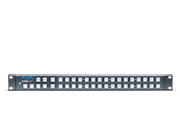 KUMO CP
KUMO CP
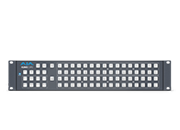 KUMO CP2
KUMO CP2
 KUMO 1616-12G
KUMO 1616-12G
 KUMO 1616
KUMO 1616
 KUMO 3232-12G
KUMO 3232-12G
 KUMO 6464
KUMO 6464
 KUMO 6464-12G
KUMO 6464-12G
 KUMO 3232
KUMO 3232
 Infrastructure
Infrastructure
 HDMI Converters
HDMI Converters
 Fiber Converters
Fiber Converters
 Scan Converters
Scan Converters
 Scaling Converters
Scaling Converters
 IP Converters
IP Converters
 Analog Converters
Analog Converters
 アクセサリ
アクセサリ
 Io 4K Plus
Io 4K Plus
 Io X3
Io X3
 T-TAP® Pro
T-TAP® Pro
 U-TAP SDI
U-TAP SDI
 U-TAP HDMI
U-TAP HDMI
 KiStor
KiStor
 PAK
PAK
 12GM
12GM
 FS-Mini
FS-Mini
 GEN10
GEN10
 12G-AM
12G-AM
 3G-AM
3G-AM
 12G-AMA
12G-AMA
 3G-AMA
3G-AMA
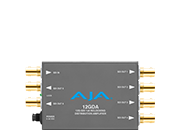 12GDA
12GDA
 3GDA
3GDA
 HD5DA
HD5DA
 ADA4
ADA4
 C10DA
C10DA
 KONA IP25
KONA IP25
 KONA X
KONA X
 KONA 5
KONA 5
 KONA 4
KONA 4
 KONA HDMI
KONA HDMI
 KONA 1
KONA 1
 KONA LHe Plus
KONA LHe Plus
 Corvid 88
Corvid 88
 Corvid 44 12G
Corvid 44 12G
 Corvid 44 12G BNC
Corvid 44 12G BNC
 Corvid 44
Corvid 44
 Corvid 44 BNC
Corvid 44 BNC
 KONA XM
KONA XM
 Hi5-12G
Hi5-12G
 Hi5-4K-Plus
Hi5-4K-Plus
 Hi5-Plus
Hi5-Plus
 Hi5-Fiber
Hi5-Fiber
 HA5-12G
HA5-12G
 HA5-4K
HA5-4K
 HA5-Plus
HA5-Plus
 HA5-Fiber
HA5-Fiber
 ColorBox
ColorBox
 OG-ColorBox
OG-ColorBox
 FS-HDR
FS-HDR
 HDR Image Analyzer 12G
HDR Image Analyzer 12G
 AJA Control Room™
AJA Control Room™
 AJA eMini-Setup
AJA eMini-Setup
 Mini-Config Software
Mini-Config Software
 AJA System Test
AJA System Test
 LC Single-Mode 12G
LC Single-Mode 12G
 ST Single-Mode 12G
ST Single-Mode 12G
 LC Single-Mode 3G
LC Single-Mode 3G
 LC Multi-Mode 3G
LC Multi-Mode 3G
 HDMI Single Mode
HDMI Single Mode
 ST Single-Mode 3G
ST Single-Mode 3G
 SC Single-Mode 3G
SC Single-Mode 3G
 BRIDGE LIVE
BRIDGE LIVE
 HELO Plus
HELO Plus
 IP25-R
IP25-R
 DANTE-12GAM
DANTE-12GAM
 Dante AV 4K
Dante AV 4K
 IPT-10G2-HDMI
IPT-10G2-HDMI
 IPT-10G2-SDI
IPT-10G2-SDI
 IPR-10G2-HDMI
IPR-10G2-HDMI
 IPR-10G2-SDI
IPR-10G2-SDI
 FiDO-TR-12G
FiDO-TR-12G
 FiDO-2T-12G
FiDO-2T-12G
 FiDO-2R-12G
FiDO-2R-12G
 FiDO-T-12G
FiDO-T-12G
 FiDO-R-12G
FiDO-R-12G
 FS4
FS4
 FS2
FS2
 FS1-X
FS1-X
 OG-FS-Mini
OG-FS-Mini
 FiDO-T-12G-ST
FiDO-T-12G-ST
 FiDO-R-12G-ST
FiDO-R-12G-ST
 openGear Infrastructure
openGear Infrastructure
 openGear HDMI
openGear HDMI
 openGear Scan Converters
openGear Scan Converters
 openGear Scaling Converters
openGear Scaling Converters
 openGear Fiber Converters
openGear Fiber Converters
 OG-X-FR
OG-X-FR
 OG-DANTE-12GAM
OG-DANTE-12GAM
 FiDO-4T
FiDO-4T
 FiDO-4R
FiDO-4R
 FiDO-2T
FiDO-2T
 FiDO-2R
FiDO-2R
 FiDO-TR
FiDO-TR
 FiDO-T
FiDO-T
 FiDO-R
FiDO-R
 OG-C10DA
OG-C10DA
 OG-12GM
OG-12GM
 OG-12GDA-2x4
OG-12GDA-2x4
 OG-3GDA-2x4
OG-3GDA-2x4
 OG-3GDA-1x9
OG-3GDA-1x9
 OG-12G-AMA
OG-12G-AMA
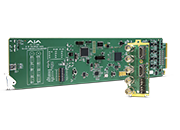 OG-3G-AMA
OG-3G-AMA
 OG-3G-AMD
OG-3G-AMD
 FiDO-4T-MM
FiDO-4T-MM
 FiDO-4R-MM
FiDO-4R-MM
 FiDO-2T-MM
FiDO-2T-MM
 FiDO-2R-MM
FiDO-2R-MM
 FiDO-TR-MM
FiDO-TR-MM
 FiDO-T-MM
FiDO-T-MM
 FiDO-R-MM
FiDO-R-MM
 OG-Hi5-12G
OG-Hi5-12G
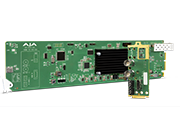 OG-HA5-12G
OG-HA5-12G
 OG-Hi5-4K-Plus
OG-Hi5-4K-Plus
 OG-HA5-4K
OG-HA5-4K
 OG-ROI-HDMI
OG-ROI-HDMI
 OG-ROI-SDI
OG-ROI-SDI
 OG-ROI-DVI
OG-ROI-DVI
 FiDO-4T-ST
FiDO-4T-ST
 FiDO-4R-ST
FiDO-4R-ST
 FiDO-T-ST
FiDO-T-ST
 FiDO-R-ST
FiDO-R-ST
 OG-UDC
OG-UDC
 FiDO-T-SC
FiDO-T-SC
 FiDO-R-SC
FiDO-R-SC
 openGear LC Single-Mode 12G
openGear LC Single-Mode 12G
 openGear ST Single-Mode 12G
openGear ST Single-Mode 12G
 openGear LC Single-Mode 3G
openGear LC Single-Mode 3G
 openGear LC Multi-Mode 3G
openGear LC Multi-Mode 3G
 ROI-HDMI
ROI-HDMI
 ROI-SDI
ROI-SDI
 ROI-DVI
ROI-DVI
 ROI-DP
ROI-DP
 OG-FiDO-TR-12G
OG-FiDO-TR-12G
 OG-FiDO-2T-12G
OG-FiDO-2T-12G
 OG-FiDO-2R-12G
OG-FiDO-2R-12G
 UDC-4K
UDC-4K
 UDC
UDC
 HDP3
HDP3
 OG-FiDO-T-12G-ST
OG-FiDO-T-12G-ST
 OG-FiDO-R-12G-ST
OG-FiDO-R-12G-ST
 BRIDGE NDI® 3G
BRIDGE NDI® 3G
 OG-FiDO-TR
OG-FiDO-TR
 OG-FiDO-2T
OG-FiDO-2T
 OG-FiDO-2R
OG-FiDO-2R
 OG-FiDO-T
OG-FiDO-T
 OG-FiDO-R
OG-FiDO-R
 V2Digital™
V2Digital™
 V2Analog™
V2Analog™
 OG-FiDO-TR-MM
OG-FiDO-TR-MM
 OG-FiDO-2T-MM
OG-FiDO-2T-MM
 OG-FiDO-2R-MM
OG-FiDO-2R-MM
 OG-FiDO-R-MM
OG-FiDO-R-MM
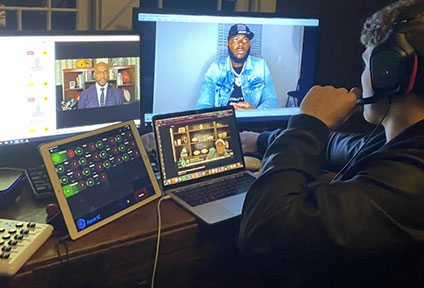 リモートワークフロー
リモートワークフロー
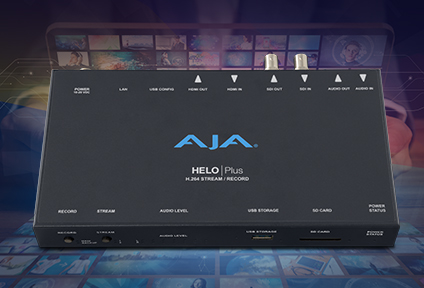 ストリーミング
ストリーミング
 12G-SDI
12G-SDI
 HDR
HDR
 ファイバー
ファイバー
 Thunderbolt™
Thunderbolt™
 8K
8K
 クローズドキャプション
クローズドキャプション
